Redmi Note 9 Pro ISP EMMC PinOUT
Sorun Giderme Kılavuzu / / August 05, 2021
Xiaomi Redmi Note 9 Pro (kod adı joyeuse) akıllı telefon aldınız mı? O zaman bu rehber sizin için faydalı olacaktır. Cihazınızı tuğla ördüyseniz, desen kilidi ayrıntılarınızı kaybettiyseniz veya donanımdan sıfırlamadan sonra Google hesabınızı doğrulayamıyorsanız, bu kılavuzu kullanarak hızlıca atlayabilirsiniz.
Aşağıdaki tam kılavuzu resimlerle birlikte takip ederek Xiaomi Redmi Note 9 Pro'nun ISP PinOUT bağlantısını kolayca edinebilirsiniz. ISP PinOUT kullanarak, UFi Box aracılığıyla cihazınızdaki stok ROM'unu kolayca geri yükleyebilir, FRP kilidini atlayabilir veya kullanıcı verilerini sıfırlayabilirsiniz. Bu kılavuzda, 9008 EDL Modunda nasıl yeniden başlatılacağı konusunda da rehberlik edeceğiz.
İçindekiler
-
1 ISP PinOUT nedir?
- 1.1 Redmi Note 9 Pro ISP Pinout Görüntüsü:
-
2 Redmi Note 9 Pro'da EDL Moduna Nasıl Girilir (joyeuse)
- 2.1 Yöntem 1: ADB'yi kullanma
- 2.2 Yöntem 2: Fastboot'u Kullanma
- 2.3 Yöntem 3: Donanım Test Noktalarına Göre / Aygıtınızı Geri Yükleme
-
3 ISP Pinout kullanarak Redmi Note 9 Pro'da FRP kilidi nasıl atlanır
- 3.1 Gerekli İndirmeler
- 3.2 Ön Gereksinimler:
- 3.3 Talimatlar
- 4 Redmi Note 9 Pro'yu Sert Sıfırlama Adımları (Bypass Desen Kilidi)
- 5 Xiaomi Redmi Note 9 Pro Özellikleri: Genel Bakış
ISP PinOUT nedir?
ISP veya Sistem içi programlama Ayrıca şöyle bilinir devre içi seri programlama (ICSP), pimlerin veya kontakların çapraz referansına sahip donanım için. Pimleri birbirine kısaltarak, mobil bilgisayar gibi bir elektronik cihazın mantık kartına (anakart) güç verebilir veya sinyal verebilirsiniz. IS Pinout bağlantısını cihazınızın mantık kartında bulacaksınız. Bu nedenle, el cihazının arka panelini çıkarmanız ve pin düzenini bulmak için aşağıdaki resmi takip etmeniz gerekecektir.
Redmi Note 9 Pro ISP Pinout Görüntüsü:
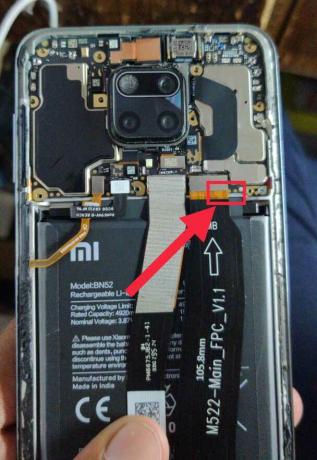
Redmi Note 9 Pro'da EDL Moduna Nasıl Girilir (joyeuse)
Cihazınızı EDL Moduna (aka Ebirleşme DkendiLoad Modu)
Ayrıca Oku:
EDL Modu nedir? Herhangi Bir Qualcomm Cihazında EDL Moduna Nasıl Girilir
Yöntem 1: ADB'yi kullanma
- ADB ve Fastboot Aracını İndirin ve PC'nize çıkartın (C: / Drive)
- Cihazınızı PC'nize bağlayın
- Adb komutunu açın ve komutu girin.
. \ adb reboot edl
Yöntem 2: Fastboot'u Kullanma
- ADB ve Fastboot Aracını İndirin ve PC'nize çıkartın (C: / Drive)
- Cihazınızı önyükleyiciye önyükleyin
- Bilgisayarınızdaki aynı klasördeki komut penceresini açın (ADB ve Fastboot Aracı)
- şimdi komutu girin.
. \ fastboot oem edl
Yöntem 3: Donanım Test Noktalarına Göre / Aygıtınızı Geri Yükleme
- İndir QDLoader sürücüsü
- Cihazınızda EDL PinOUT / Test Noktasını bulun (test noktasını bulmak için yukarıdaki resme bakın)
- EDL moduna girmek için, noktaları kısaltmak için metal bir cımbız veya iletken bir metal tel kullanmanız gerekir.
- İşiniz bittiğinde, cihazınızı USB kablosu kullanarak PC'ye bağlayın
- Bu şekilde cihazınız EDL moduna gir. Şimdi açabilirsiniz QFil veya QPST Aracı Firmware'i flaş etmek ve cihazınızı geri yüklemek için.
ISP Pinout kullanarak Redmi Note 9 Pro'da FRP kilidi nasıl atlanır
ISP pinout yöntemini kullanarak Redmi Note 9 Pro'da (joyeuse) FRP veya Google doğrulamasını atlamak için bu yöntemi izleyin.
Gerekli İndirmeler
- UFi Box eMMC Service Tool'u indirin
- Xiaomi USB Sürücülerini Yükleyin PC'nizde
Ön Gereksinimler:
- Bu kılavuz yalnızca Redmi Note 9 Pro varyantı içindir.
- Bir Windows PC / Laptop ve bir USB kablosuna ihtiyacınız olacak.
Talimatlar
Pekala, "FRP" terimiyle bilinir "Fabrika Sıfırlama Koruması." Google tarafından Android platformları ve Android 5.1 Lollipop veya üzeri sürümde çalışan cihazlar için alınan bir güvenlik önlemidir. Bu işlevsellik, Android cihazınızda bir Google Hesabı'nda oturum açtığınızda etkinleştirilir. Ve bir kez etkinleştirildiğinde, önceki Google Hesabı Kimlik Bilgilerini girene kadar telefonu kullanmanızı engelleyecektir. Fabrika verilerine sıfırlama yapıldıktan sonra bile aynı kalacaktır.
- İlk önce cihazın arka panelini açın.
- Kabloyu doğru ISP Pinout ile bağlayın.
- Ardından ISS Pinout UFi Box'a bağlayın ve cihazınızı USB kablosuyla PC'ye bağlayın.
- PC'nizdeki Aygıt Yöneticisine gidin.
- Cihazınızı listede göreceksiniz> UFi Kutusunu çalıştırın ve dağılım dosyasını bulun.

- Kullanıcı Bölümü / Özel Görev'e gidin ve UFI Kutusunda FRP'yi Sıfırla'ya tıklayın.
- Sen bittin.
Redmi Note 9 Pro'yu Sert Sıfırlama Adımları (Bypass Desen Kilidi)
- Redmi Note 9 Pro'nun arka panelini çıkarın ve kabloyu ISP Pinout'a bağlayın.
- Ardından, doğru ISP Pinout'unu UFi Box'a bağlayın.
- Redmi Note 9 Pro'nuzu bir USB kablosuyla PC'ye bağlayın.
- PC'ye gidin ve Aygıt Yöneticisi'ni açın.
- Cihazınız orada bulunuyorsa, UFi Kutusunu çalıştırın.

- Dağılım dosyasını bulun> UFI Kutusundaki Bölüm / Özel Görev'e gidin.
- Fabrika Ayarlarına Sıfırla'ya tıklayın.
- Zevk almak!
İşte bu, çocuklar. Redmi Note 9 Pro (joyeuse) telefonunuzda FRP Kilidini atlamak veya fabrika ayarlarına sıfırlamak için bu kılavuzun size yardımcı olacağını umuyoruz. Herhangi bir sorunuz varsa, aşağıdaki yorumlarda bize bildirin.
Xiaomi Redmi Note 9 Pro Özellikleri: Genel Bakış
Xiaomi Redmi Note 9 Pro, Full HD + çözünürlüğe sahip 6.67 inç IPS LCD ekrana sahip. Yüzde 84,5 ekran / gövde oranına sahip, 450 nit'e kadar patlayabiliyor, 20: 9 en boy oranı, 395 Piksel / İnç piksel yoğunluğu (PPI). Cihazın önünde ve arkasında Corning Gorilla Glass 5 ile korunmaktadır. Ayrıca sıçrama direnci ve plastik bir çerçeveye sahiptir.
Yeni Note 9 Pro'nun altında, 4GB ve 6GB RAM varyantlarıyla en yeni Qualcomm Snapdragon 720G'yi kullanıyor. Ayrıca 64GB ve 128GB UFS 2.1 dahili depolamada da mevcuttur. Optik hakkında konuşurken, Redmi Note 9 Pro, birincil 48MP sensör ile ayarlanmış dörtlü bir arka kameraya sahiptir. 8 MP ikincil ultra geniş açılı sensör, 5 MP üçüncül makro sensör ve son olarak başka bir 2 MP derinlik sensörü. Ön tarafta, f / 2.0 diyafram değerine sahip 16MP bir birimi var. Bu ön kamera, markanın DotDisplay olarak adlandırdığı delikte oturuyor.
Xiaomi'nin bu yeni cihazı 5020 mAh pil ile birlikte geliyor ve bu, USB tip c bağlantı noktası üzerinden şarj oluyor. Bu devasa pil, 18W hızlı şarj teknolojisini, yani QC 3.0 teknolojisini de destekler. Cihaz, en son Android 10'u temel alan MiUi 11 üzerinde çalışıyor. Yan tarafında fiziksel bir parmak izi tarayıcısı var ve ayrıca yüz kilidi açma desteği var. Redmi, bu cihazdaki kulaklık jakını hala korur ve tek bir hoparlör kurulumuyla birlikte gelir. Bağlantı seçenekleri arasında Wi-Fi 802.11 a / b / g / n / ac, çift bant, Wi-Fi Direct, hotspot bulunur. Bluetooth 5.0, A2DP, LE. A-GPS, GLONASS, GALILEO, BDS, NavIC, kızılötesi bağlantı noktası, FM radyo ile GPS. USB 2.0, Type-C 1.0 ters çevrilebilir konektör. Diğer sensörler arasında ivmeölçer, jiroskop, yakınlık ve pusula bulunur.
Ben bir Teknoloji İçerik Yazarı ve Tam Zamanlı blog yazarıyım. Android'i ve Google'ın cihazını sevdiğim için kariyerime Android işletim sistemi ve özellikleri için yazarak başladım. Bu, "GetDroidTips" i başlatmamı sağladı. Karnataka'daki Mangalore Üniversitesi'nde İşletme Yüksek Lisansını tamamladım.

![Maichai D3'e Stok ROM Nasıl Yüklenir [Firmware Flash Dosyası / Unbrick]](/f/1ac31df4d951db197729aa528c755f1f.jpg?width=288&height=384)
![Greentel X1 Pro'da Stok ROM Nasıl Yüklenir [Firmware Dosyası / Unbrick]](/f/7269c7ed0f81ce59dddb2c4f470f4a13.jpg?width=288&height=384)
